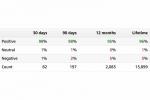ทำความเข้าใจกับแอพ Apple HomeKit
ผลิตภัณฑ์ด้านบรรณาธิการทุกชิ้นได้รับการคัดเลือกอย่างอิสระ แม้ว่าเราอาจได้รับการชดเชยหรือได้รับค่าคอมมิชชั่นจากพันธมิตร หากคุณซื้อบางอย่างผ่านลิงก์ของเรา การให้คะแนนและราคามีความถูกต้อง และมีสินค้าในสต็อก ณ เวลาที่เผยแพร่
Apple HomeKit นำทุกสิ่งที่คุณต้องการในการควบคุมบ้านอัจฉริยะมาไว้ในที่เดียวที่สะดวกสบาย
HomeKit เป็นเครือข่ายที่เชื่อมต่อ. ของคุณทั้งหมด อุปกรณ์สมาร์ทโฮม. NS แอพ Apple HomeKit ให้คุณควบคุมอุปกรณ์อัจฉริยะทั้งหมดที่คุณต้องการรวมไว้ในเครือข่าย HomeKit แอพนี้ใช้งานง่ายมากแม้ว่าคุณจะมีประสบการณ์เพียงเล็กน้อยกับ เทคโนโลยีสมาร์ทโฮม. นี่คือสิ่งที่คุณต้องรู้เกี่ยวกับแอพโฮม
ในหน้านี้
แอพ Apple HomeKit คืออะไร?
แอพ Apple HomeKit มีชื่อว่า Home App พบการติดตั้งล่วงหน้าบน iPhone หรือ iPad ที่ทำงานบน iOS 10 หรือดีกว่า ซึ่งหมายความว่าหากคุณใช้ Android, Windows หรือระบบปฏิบัติการอื่นบนโทรศัพท์หรือ iOS เวอร์ชันเก่า คุณจะไม่สามารถใช้แอปนี้ได้
ผ่านแอพ คุณสามารถควบคุมอุปกรณ์อัจฉริยะของคุณ เช่น ไฟ เทอร์โมสตัท
และล็อคโดยใช้ WiFi หรือ Bluetooth หรือโดย คำสั่งเสียง ผ่านทางสิริ แอป Home ยังใช้สร้าง "ฉาก" ได้อีกด้วย ตัวเลือกนี้ช่วยให้คุณควบคุมอุปกรณ์หลายเครื่องได้ด้วยคำสั่งเดียว ตัวอย่างเช่น คุณสามารถตั้งค่าฉากเมื่อคุณตื่นนอนตอนเช้า ด้วยคำสั่งเดียวที่ส่งไปยัง Siri แอปนี้จะทำให้ไฟทั่วทั้งบ้านของคุณเปิดขึ้น ปรับเทอร์โมสตัท เริ่มการทำงานของคุณ หม้อกาแฟ และปลดล็อคประตูหน้าคุณสามารถควบคุมอุปกรณ์ใดด้วยแอพ HomeKit
อุปกรณ์บางอย่างที่เข้ากันได้กับ HomeKit และแอพ Home ได้แก่ ecobee3 lite Smart Thermostat, Wemo Mini Smart Plug, Kwikset Premis Smart Lock และ ไฟ Sylvania Smart+. น่าเสียดายที่อุปกรณ์สมาร์ทบางตัวเช่น กริ่งประตู, เข้ากันไม่ได้. คุณสามารถเห็น รายการผลิตภัณฑ์ที่รองรับ HomeKit ทั้งหมดบนเว็บไซต์ Apple.
วิธีใช้แอพโฮม
เมื่อคุณค้นหาแอปบนโทรศัพท์หรือแท็บเล็ตของคุณแล้ว การเพิ่มอุปกรณ์ใหม่ก็เป็นเรื่องง่าย เปิดแอพ แตะเพิ่มอุปกรณ์เสริม และใช้กล้องเพื่อสแกนรหัส HomeKit แปดหลักหรือรหัส QR ของอุปกรณ์ใหม่ คุณจะพบรหัสนี้ในกล่อง บนอุปกรณ์ หรือในคู่มือเริ่มใช้งานฉบับย่อที่มาพร้อมกับอุปกรณ์ จากนั้นทำตามคำแนะนำบนหน้าจอเพื่อสิ้นสุดการตั้งค่า ในการควบคุมอุปกรณ์ใหม่ของคุณ ให้ไปที่หน้าจอหลักแล้วแตะที่อุปกรณ์นั้น
หากต้องการสร้างฉาก ให้ไปที่หน้าจอหลัก แตะไอคอนเครื่องหมายบวก แล้วแตะเพิ่มฉาก เลือกฉากที่แนะนำหรือสร้างใหม่ตั้งแต่ต้น จากนั้นเลือกชื่อสำหรับฉากของคุณ จากนั้นแตะเพิ่มอุปกรณ์เสริม เลือกอุปกรณ์ที่คุณต้องการจากรายการแล้วแตะเสร็จสิ้น ตอนนี้คุณเพียงแค่ต้องตัดสินใจว่าคุณต้องการให้อุปกรณ์แต่ละเครื่องทำอะไรเมื่อเปิดใช้งานฉาก
หากต้องการเปิดใช้งานฉาก ไปที่แท็บห้อง แตะไอคอนเมนู แล้วแตะห้อง คุณยังสามารถพูดว่า “หวัดดี Siri (ชื่อฉากของคุณ)”
อุปกรณ์เพิ่มเติม
แอพใช้งานได้เฉพาะเมื่อคุณอยู่ที่บ้านเว้นแต่คุณจะมี ฮับซึ่งเป็นฮาร์ดแวร์ที่ใช้ในการสื่อสารกับอุปกรณ์อัจฉริยะ โชคดีที่คุณอาจมีอุปกรณ์ที่ทำงานเป็นฮับ HomeKit อยู่แล้ว หากคุณมี Apple TV, โฮมพอด หรือ iPad, คุณเป็นสีทอง ฮับช่วยให้คุณควบคุมอุปกรณ์ด้วยแอปได้จากทุกที่ ไม่ว่าจะเป็นที่ทำงาน วันหยุด หรือเยี่ยมเพื่อน

Alina Bradford เป็นนักเขียนหัวข้อเทคโนโลยี สุขภาพ และวิทยาศาสตร์ที่ได้รับรางวัล งานของเธอได้รับการแนะนำโดย CBS, CNET, MTV, USA Today และอีกมากมาย เยี่ยมชมเว็บไซต์ของเธอที่ alinabradford.com